تتسابق متصفحات الإنترنت في إضافة المميزات التي تجعل مهمة تصفح الإنترنت والدخول للمواقع أسهل بالنسبة للمستخدم بجانب تقليل عدد الخطوات المطلوب ان يقوم بها المستخدم للتصفح قدر الإمكان مثل حفظ بيانات حساب المستخدم لتجنب إعادة كتابتها وسجل التصفح للإحتفاظ بعناوين المواقع بالإضافة لحفظ ملفات الكوكيز علي جهاز الكمبيوتر لتسهيل تصفح وتسجيل الدخول بمواقع الإنترنت مستقبلاً.
لكن أحياناً يكون حفظ تلك البيانات أمر غير مرغوب فيه من قبل البعض لأي سبب كان مثل مشاركة إستخدام جهاز الكمبيوتر مع بعض المستخدمين الآخرين أو الرغبة في الحفاظ علي الخصوصية أثناء التصفح ولهذا السبب توفر جميع المتصفحات ميزة وضع التخفي أو "Private Browsing" بهدف عدم حفظ أى بيانات أثناء التصفح بهذا الوضع، لكن أحياناً قد ننسي تحويل المتصفح يدوياً لوضع التخفي عند بداية التصفح ولذلك سيكون أمر فتح المتصفح داخل وضع التصفح الخفي بشكل إفتراضي أمر رائع وهو ما سنقوم بسرد كيفية القيام به داخل مايكروسوفت إيدج من خلال سطور هذا المقال.
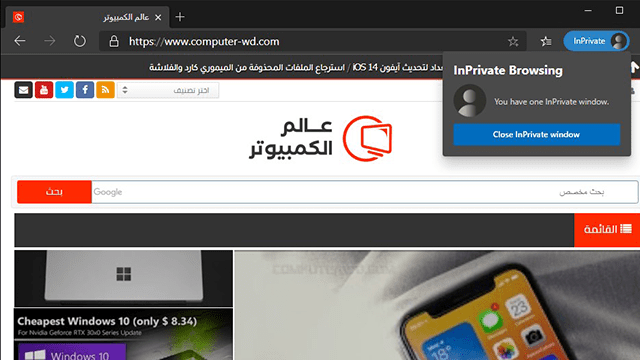
لكن أحياناً يكون حفظ تلك البيانات أمر غير مرغوب فيه من قبل البعض لأي سبب كان مثل مشاركة إستخدام جهاز الكمبيوتر مع بعض المستخدمين الآخرين أو الرغبة في الحفاظ علي الخصوصية أثناء التصفح ولهذا السبب توفر جميع المتصفحات ميزة وضع التخفي أو "Private Browsing" بهدف عدم حفظ أى بيانات أثناء التصفح بهذا الوضع، لكن أحياناً قد ننسي تحويل المتصفح يدوياً لوضع التخفي عند بداية التصفح ولذلك سيكون أمر فتح المتصفح داخل وضع التصفح الخفي بشكل إفتراضي أمر رائع وهو ما سنقوم بسرد كيفية القيام به داخل مايكروسوفت إيدج من خلال سطور هذا المقال.
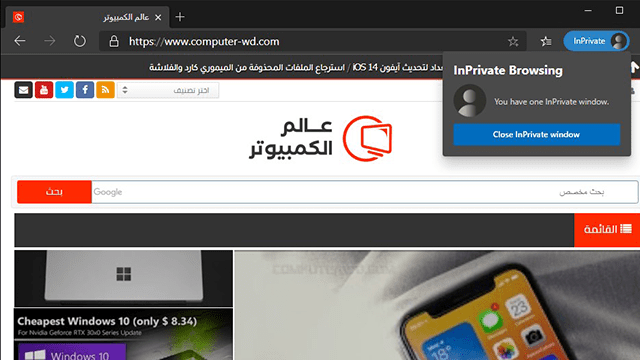
في البداية يجب التوضيح، فبعد أن أصبح متصفح مايكروسوفت إيدج جزء من نظام تشغيل ويندوز 10 لذلك فإن طريقة القيام بتلك المهمة ستكون مختلفة عن فرض وضع التصفح الخفي بمتصفحات أخرى مثل فايرفوكس أو جوجل كروم لذلك سيتطلب الأمر تعديل في الريجيستري الخاص بنظام ويندوز، لكن قبل البداية يجب عمل نسخ احتياطي للريجستري حتى يتم إستعادته في حال حدوث مشكلة أو إذا ما رغبت بالتراجع عن الأمر مستقبلاً.
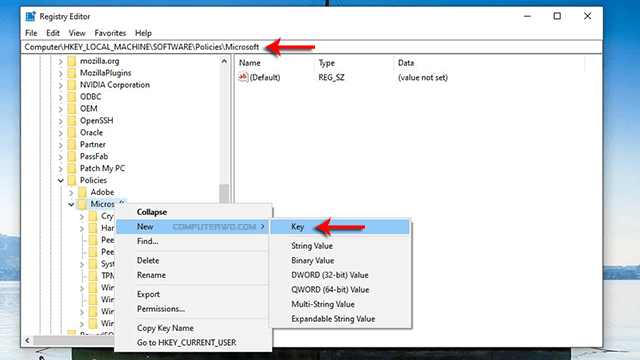
أولاً قم بالتوجه لنافذة تحرير الريجستري بنظام ويندوز عن طريق البحث من قائمة إبدأ وكتابة جملة "Registry Editor" أو أي جزء منها ثم يجب فتح نافذة محرر الريجستري كمسئول عن طريق الضغط علي "Run as administrator" و بعد فتح محرر الريجستري قم بالتوجه للمسار التالي:
بعد فتح المسار ومن خلال الضغط بالزر الأيمن للماوس علي مجلد "Microsoft" بالقائمة الجانبية ثم خيار "New" ثم "Key" سنقوم بإنشاء مجلد جديد يحمل إسم "Edge" داخل مجلد "Microsoft".
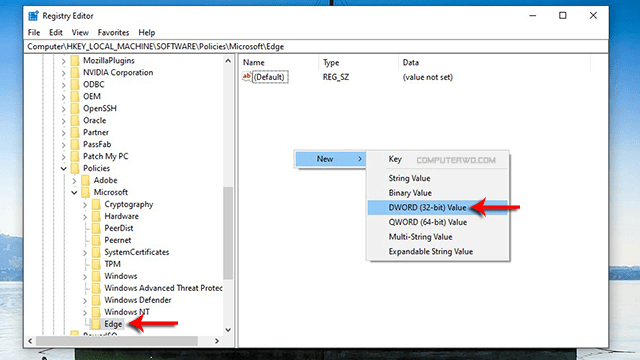
بعد ذلك نقم بتحديد مجلد "Edge" من الشريط الجانبي ثم من خلال النافذة الرئيسية بمنتصف الشاشة نقوم بالضغط بالزر الأيمن للماوس والضغط علي "New" ثم "DWORD (32-bit) value" لإنشاء مفتاح ريجيستري جديد ويجب أن يتم تسمية المفتاح الجديد بالإسم التالي تحديداً و دون أي تغيير:
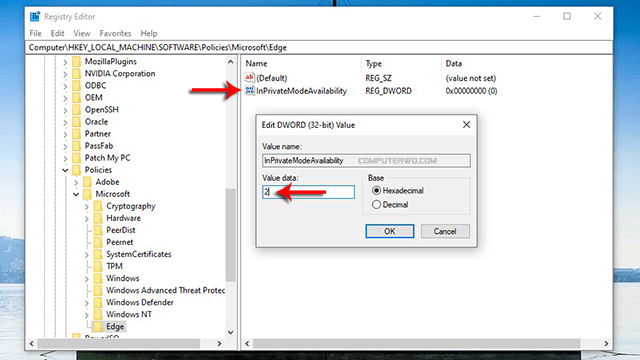
بعد إنشاء المفتاح ومن خلال الضغط بالزر الأيمن للماوس علي المفتاح ثم خيار "Modify" سنقوم بتعديل القيمة داخل خانة "Value Data" إلي رقم "2" ثم الضغط علي OK للحفظ و حتى يعمل المفتاح بشكل طبيعي.
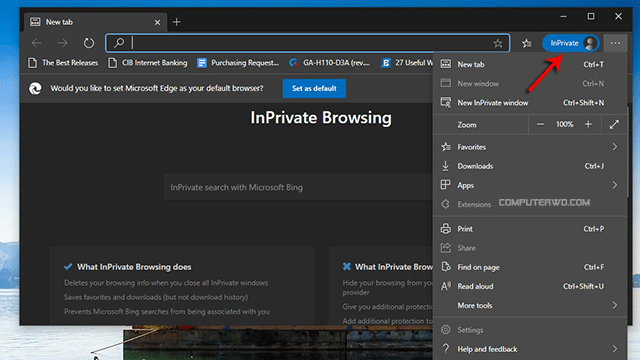
الآن بمجرد فتح متصفح إيدج ستجد ظهور علامة التصفح الخفي "InPrivate" بدلاً من إسم حساب المستخدم وهو مايعني التصفح في وضع التخفي، لكن بالمقابل لن تستطيع فتح المتصفح بالوضع العادي أو فتح إعدادات المتصفح أو الإضافات طالما تم تفعيل وضع التخفي حيث ستجد خيارات "New Window" و "Settings" و "Extensions" بقائمة المتصفح قد تم إلغاء تنشيطها وهو ما قد يفيد في حال إستخدام المتصفح بالعمل أو في أي ظروف لاترغب خلالها ان تسمح لمستخدمي المتصفح بالوصول للإعدادات أو تثبيت الإضافات.
كيفية فرض وضع التصفح الخفي بمتصفح إيدج
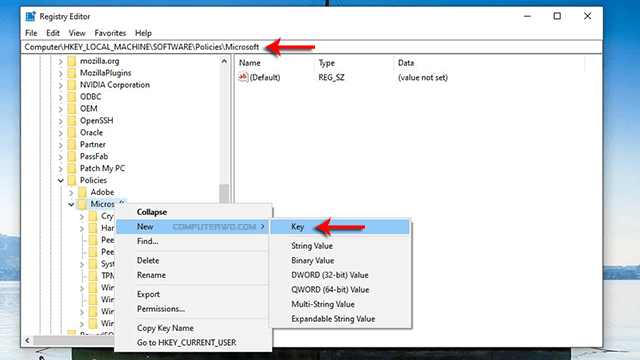
أولاً قم بالتوجه لنافذة تحرير الريجستري بنظام ويندوز عن طريق البحث من قائمة إبدأ وكتابة جملة "Registry Editor" أو أي جزء منها ثم يجب فتح نافذة محرر الريجستري كمسئول عن طريق الضغط علي "Run as administrator" و بعد فتح محرر الريجستري قم بالتوجه للمسار التالي:
HKEY_LOCAL_MACHINE\SOFTWARE\Policies\Microsoft
بعد فتح المسار ومن خلال الضغط بالزر الأيمن للماوس علي مجلد "Microsoft" بالقائمة الجانبية ثم خيار "New" ثم "Key" سنقوم بإنشاء مجلد جديد يحمل إسم "Edge" داخل مجلد "Microsoft".
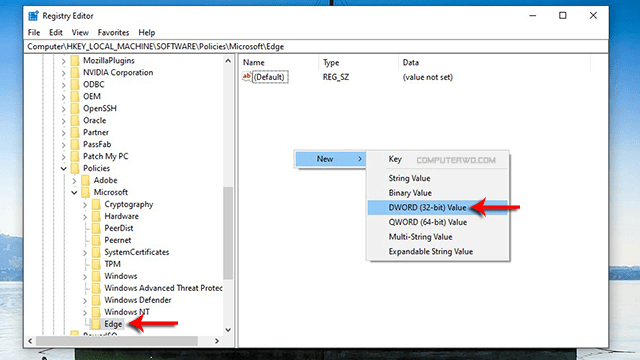
بعد ذلك نقم بتحديد مجلد "Edge" من الشريط الجانبي ثم من خلال النافذة الرئيسية بمنتصف الشاشة نقوم بالضغط بالزر الأيمن للماوس والضغط علي "New" ثم "DWORD (32-bit) value" لإنشاء مفتاح ريجيستري جديد ويجب أن يتم تسمية المفتاح الجديد بالإسم التالي تحديداً و دون أي تغيير:
InPrivateModeAvailability
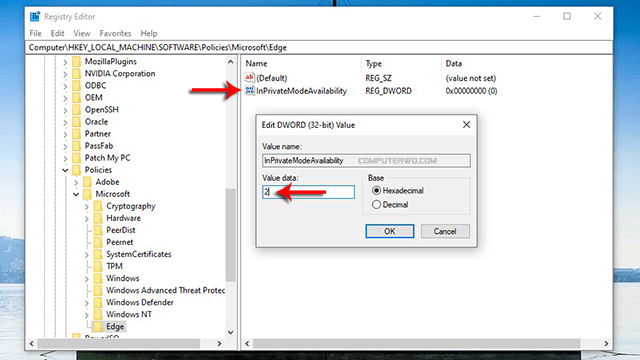
بعد إنشاء المفتاح ومن خلال الضغط بالزر الأيمن للماوس علي المفتاح ثم خيار "Modify" سنقوم بتعديل القيمة داخل خانة "Value Data" إلي رقم "2" ثم الضغط علي OK للحفظ و حتى يعمل المفتاح بشكل طبيعي.
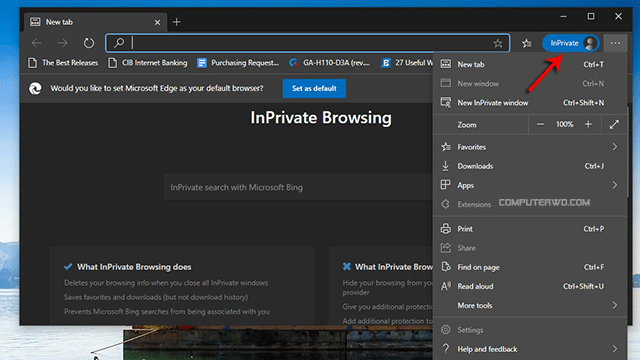
الآن بمجرد فتح متصفح إيدج ستجد ظهور علامة التصفح الخفي "InPrivate" بدلاً من إسم حساب المستخدم وهو مايعني التصفح في وضع التخفي، لكن بالمقابل لن تستطيع فتح المتصفح بالوضع العادي أو فتح إعدادات المتصفح أو الإضافات طالما تم تفعيل وضع التخفي حيث ستجد خيارات "New Window" و "Settings" و "Extensions" بقائمة المتصفح قد تم إلغاء تنشيطها وهو ما قد يفيد في حال إستخدام المتصفح بالعمل أو في أي ظروف لاترغب خلالها ان تسمح لمستخدمي المتصفح بالوصول للإعدادات أو تثبيت الإضافات.
لكن في المقابل إذا أردت إستخدام الوضع العادي أو الإعدادات أو الإضافات سيتوجب عليك إلغاء الخطوات السابقة حتى تستطيع إستخدام المتصفح بالوضع العادي مرة أخرى و تفعيل إستخدام تلك الخيارات، ولأن تكرار كل تلك الخطوات قد يكون مُزعجاً سنوضح طريقة بسيطة وسريعة للقيام بهذا الأمر في السطور القادمة.
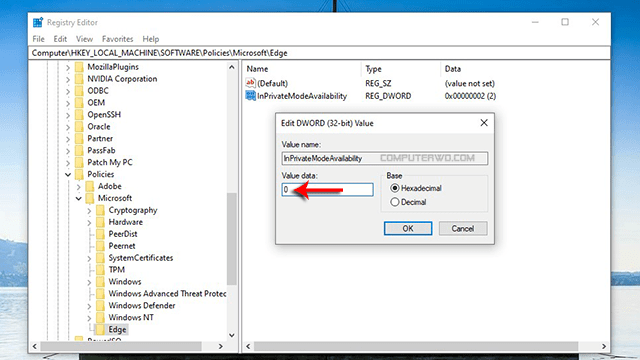
بعد الإنتهاء من القيام بخطوات التفعيل التي قمنا بتوضيحها تفصيلاً في السطور السابقة قم بأخذ نسخة إحتياطية من الريجستري مع حفظها و تسميتها بإسم يميز أنها نسخة الريجستري بعد التعديل وتفعيل وضع التخفي بمتصفح إيدج، وبعد ذلك قم بالتوجه لمفتاح "InPrivateModeAvailability" الذي قمنا بإنشائه في خطوات التفعيل ثم الضغط بالزر الأيمن للماوس علي المفتاح ثم خيار "Modify" ثم قم بتعديل القيمة داخل خانة "Value Data" إلي رقم "0" لتعطيل المفتاح وبالتالي سيعود المتصفح للوضع الطبيعي مرة أخرى.
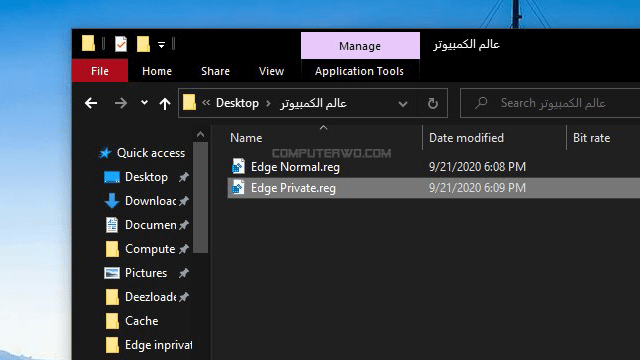
ولعدم تكرار تلك الخطوات كل مرة سترغب فيها بتفعيل أو إلغاء تفعيل وضع التخفي بالمتصفح، قم بأخذ نسخ إحتياطية أخرى من سجل الريجيستري بعد تحويل قيمة المفتاح إلي 0 وحفظ تلك النسخة عند طريق الضغط علي "File" ثم "Export" وتسمية النسخة وتمييزها بأنها نسخة من الريجيستري بعد إلغاء وضع التخفي الإفتراضي.
كيفية إعادة المتصفح للوضع العادي بطريقة سهلة
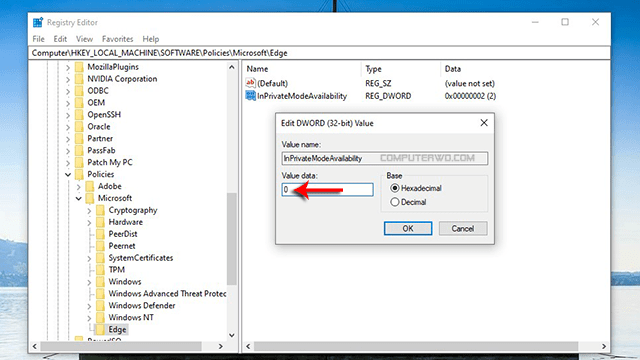
بعد الإنتهاء من القيام بخطوات التفعيل التي قمنا بتوضيحها تفصيلاً في السطور السابقة قم بأخذ نسخة إحتياطية من الريجستري مع حفظها و تسميتها بإسم يميز أنها نسخة الريجستري بعد التعديل وتفعيل وضع التخفي بمتصفح إيدج، وبعد ذلك قم بالتوجه لمفتاح "InPrivateModeAvailability" الذي قمنا بإنشائه في خطوات التفعيل ثم الضغط بالزر الأيمن للماوس علي المفتاح ثم خيار "Modify" ثم قم بتعديل القيمة داخل خانة "Value Data" إلي رقم "0" لتعطيل المفتاح وبالتالي سيعود المتصفح للوضع الطبيعي مرة أخرى.
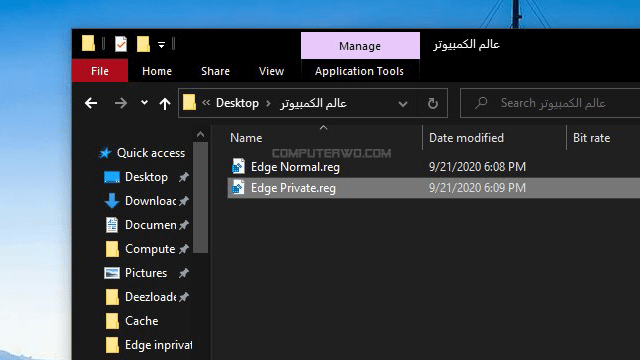
ولعدم تكرار تلك الخطوات كل مرة سترغب فيها بتفعيل أو إلغاء تفعيل وضع التخفي بالمتصفح، قم بأخذ نسخ إحتياطية أخرى من سجل الريجيستري بعد تحويل قيمة المفتاح إلي 0 وحفظ تلك النسخة عند طريق الضغط علي "File" ثم "Export" وتسمية النسخة وتمييزها بأنها نسخة من الريجيستري بعد إلغاء وضع التخفي الإفتراضي.
الآن أصبحت تمتلك نسختين من الريجستري أو بمعني أدق مفتاحين ريجستري بالتالي عندما ترغب بفرض وضع التخفي علي المتصفح بشكل إفتراضي سيكون كل ما عليك هو الضغط مرتين علي مفتاح النسخة الإحتياطية التي تم حفظها بعد تفعيل وضع التخفي والموافقة علي التعديل و بالمثل أيضاً للعودة للوضع العادي مرة أخرى قم بالضغط مرتين والموافقة علي مفتاح النسخة الإحتياطية التي تم حفظها بعد إلغاء وضع التخفي وستجد أن المتصفح قد عاد لوضع التصفح العادي مع تفعيل كل الخيارات.

